- 系统
- 教程
- 软件
- 安卓
时间:2018-01-26 来源:u小马 访问:次
怎么消除Win10专业版系统下qq语音说话有回声?QQ是大家最常使用的聊天软件,相信大家经常使用QQ语音进行视频聊天,不过却有一些朋友在Win10专业版系统下使用qq语音说话时,发现声音有回声,感觉很烦人,那么要如何消降低QQ语音回声呢?下面就跟着小编的教程动手试一试,我们只要设置回声消除即可,具体操作步骤请看下文介绍。
具体如下:
方法一:
1、在任务栏处鼠标右键点击喇叭小图标,在弹出的对话框中选择“录音设备”。
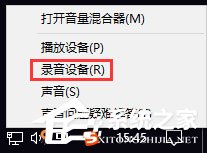
2、然后在声音设置中选择“录制”,选中“麦克风”,然后打开“属性”。
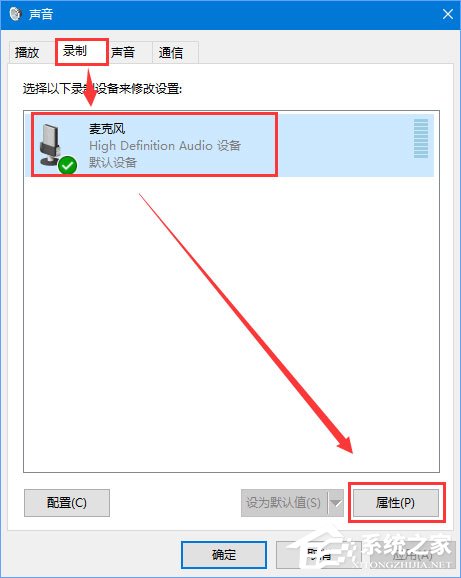
3、在弹出麦克风属性后,选择“侦听”,将“侦听此设备”勾选,然后点击“应用”-“确定”。
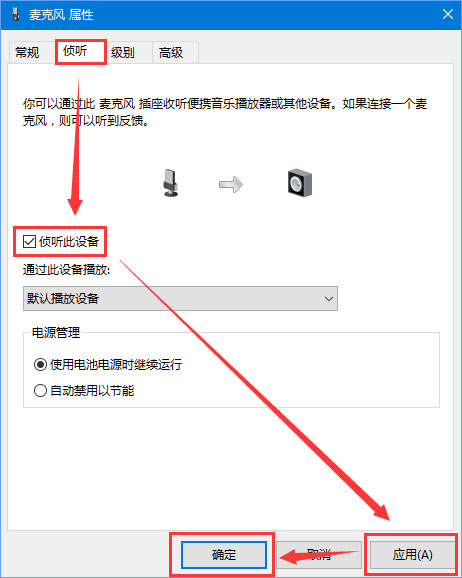
方法二:
1、打开控制面板,选择大图标,点击“realtek高清晰音频管理器”。
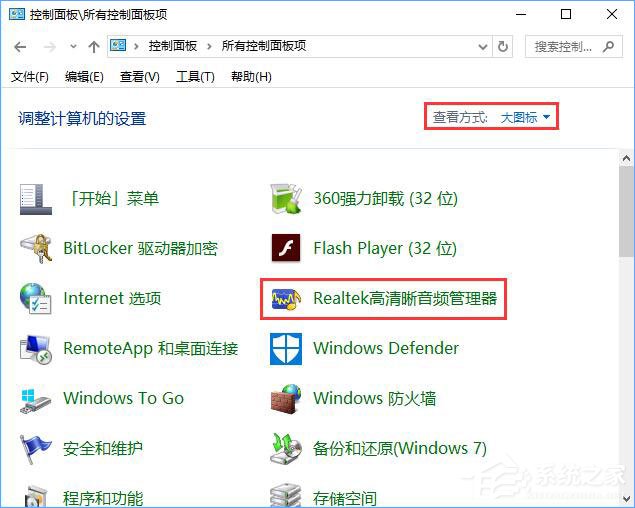
2、选择麦克风选项,同样勾选“回声消除”,这样就可以消除回声了。

以上就是Win10专业版系统QQ语音说话有回声的消除教程了,如果有遇到相同情况的朋友,可以按照官网小编的教程操作步骤进行操作,希望可以帮助到大家!





